At have en universel fjernbetjening er en praktisk måde at styre dit Element TV på, når den originale fjernbetjening ikke fungerer korrekt. Men opsætningen kræver en del indsats, og du skal bruge Element TV-fjernbetjeningskoderne . Hvis du leder efter det bedste alternativ til at styre dit Element TV uden den originale fjernbetjening, foreslår vi, at du bruger en fjernbetjeningsapp. Denne artikel beskriver effektive fjernapps, du kan bruge til at styre funktionerne på dit Element TV.
Krav før brug af en fjernapp
- Sørg for, at dit Element TV er tændt og tilsluttet et pålideligt WiFi-netværk.
- Sørg for, at din smartphone også er tilsluttet det samme WiFi-netværk som dit Element TV.
Styr Element Roku TV med Roku-appen
1. Åbn din smartphones app-butik og download Roku-appen .
2. Start appen og accepter brugeraftalen .
3. Indtast dine Roku-legitimationsoplysninger og log på , eller vælg Fortsæt som gæst .
4. Gå til appens startskærm, og tryk på ikonet Enheder .
5. Appen scanner efter enheder i nærheden. Vælg dit Element Roku TV fra listen.
6. Roku-appen vil parres med dit Element Roku TV, og et fjernbetjeningsikon vises, når det er tilsluttet.
7. Tryk på fjernbetjeningsikonet for at få adgang til fjernbetjeningens grænseflade.
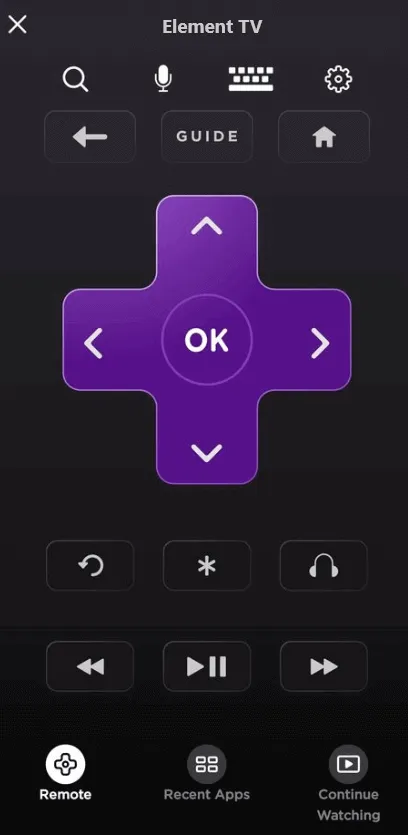
Brug ikonerne i grænsefladen til at styre forskellige funktioner på dit Element Roku TV.
Styr Element Google eller Android TV med Google TV-appen
1. Download Google TV- appen på din smartphone, og åbn den.
2. Accepter brugervilkårene og naviger til startskærmen.
3. Tryk på ikonet Remote eller Connect , og giv de nødvendige tilladelser.
4. Vælg dit Element TV fra listen, og noter koden, der vises på din TV-skærm.
5. Indtast koden i appen, og klik på knappen Par .
6. Google TV-appen vil nu blive parret med dit Element TV.
Få adgang til fjernbetjeningen for at se forskellige kontrolmuligheder, såsom touchpad, strøm, lydstyrke osv.
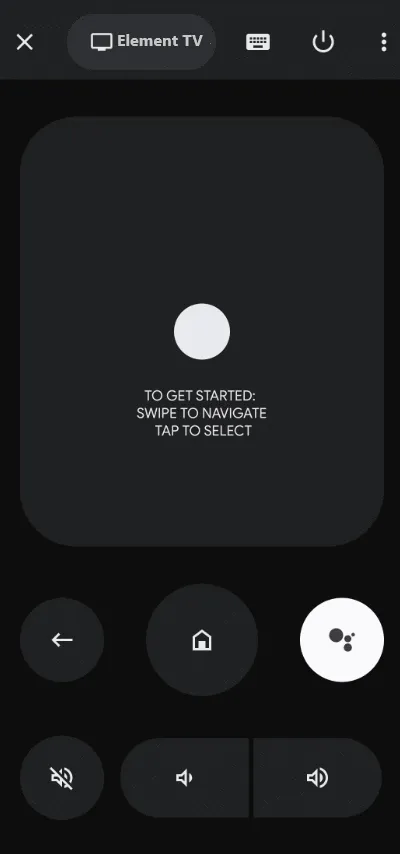
Brug de relevante ikoner til at administrere dine Element TV-funktioner.
Styr Element Fire TV med Amazon Fire TV-appen
1. Søg efter Amazon Fire TV- appen på din smartphones appbutik og installer den.
2. Åbn appen og accepter brugerpolitikkerne .
3. Fire TV-appen viser dit Element Fire TV- navn på startsiden. Tryk på den for at oprette forbindelse.
4. En parringskode vises på din Element Fire TV-skærm. Indtast denne kode i appen. Du er klar! Amazon Fire TV-appen er nu parret.
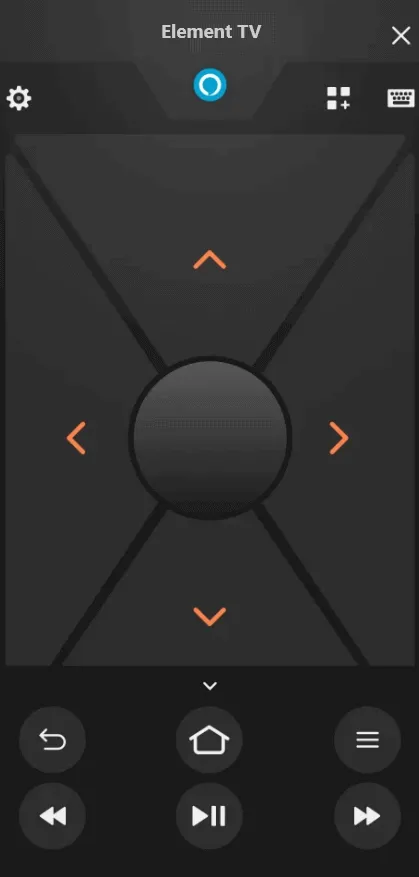
Skift til fjernbetjeningstilstand for at administrere dine Element Fire TV-indstillinger.
Styr Element Xumo TV med Xumo TV-appen
1. Download Xumo TV- appen på din smartphone fra din app-butik.
2. Start Xumo TV- appen, og klik på Tillad for at give de nødvendige tilladelser.
3. Fra appens startskærm skal du vælge dit Element Xumo TV og klikke på Par .
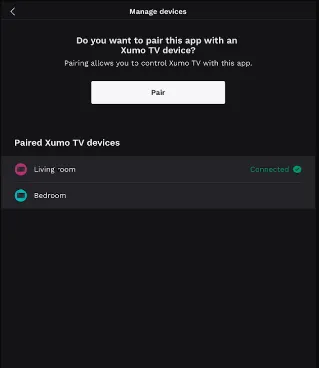
4. Indtast aktiveringskoden, der vises på Element Xumo TV-skærmen.
5. Xumo TV-appen vil forvandle din smartphone til en fjernbetjening med knapper til navigation, afspilning, pause, strøm og mere. Brug disse til at styre dit Element Xumo TV.
Alternativ metode til at styre Element TV ved hjælp af IR-fjernapps
Hvis du ejer et ældre Element LCD-, LED- eller Plasma-tv, vil du ikke være i stand til at forbinde det med de WiFi-baserede fjernbetjeningsapps. I sådanne tilfælde kan du overveje at bruge en IR-fjernbetjeningsapp, hvis din Android-telefon er udstyret med en IR-blaster. Vores test har vist, at følgende fjernapps er effektive til de fleste Element TV’er:
- Element TV Remote (fra Remote Planet)
- Fjernbetjening til Element TV (af Guten Morgen)
- Element TV Remote (af Med Bekk)
Når du har installeret appen, skal du åbne den og vælge en passende fjernbetjening. Peg din smartphone mod Element TV’et, og tryk på Power -ikonet. Hvis dit Element TV registrerer IR-signalerne fra din telefon, tændes eller slukkes det. Hvis den ikke reagerer, kan du prøve at vælge en anden fjernbetjening i IR-appen og se, om det virker.
Skriv et svar